¿Qué es Nearme.io??
Cercame.io es un sitio web que aloja un motor de búsqueda fraudulento. No actúa maliciosamente, por lo tanto, no es un virus. Aún, Es muy probable que el sitio esté relacionado con un secuestrador del navegador.. Los secuestradores de navegadores son aplicaciones que obligan a las personas a utilizar motores de búsqueda engañosos para registrar datos y entregar contenido patrocinado.. Estos programas no deseados se pueden eliminar solo mediante un proceso de eliminación completo.
El secuestrador de navegadores Nearme.io podría haber obtenido acceso a su máquina y navegador sin su conocimiento. También puede instalar tecnologías de seguimiento que recopilen datos específicos sobre su dispositivo y su comportamiento en línea.. Entonces, la aplicación puede comenzar a presentarle anuncios de orientación en los resultados de búsqueda. Los anuncios pueden aparecer en los sitios web que visita, también.
Cuantos más anuncios visites, Cuantos más ingresos genere el secuestrador para sus propietarios. Sin embargo, Las páginas patrocinadas pueden albergar estafas en línea y opciones de descarga para otras aplicaciones fraudulentas.. Encuentre instrucciones sobre cómo eliminar el secuestrador Nearme.io de los navegadores afectados (Cromo, Firefox, Safari, Explorador, o Edge) y el sistema de.
Nota. Tenga en cuenta que este secuestrador del navegador afecta tanto a macOS como a Windows. Sin embargo, Las estadísticas recientes revelan que los usuarios de Mac son actualmente más propensos a Nearme.io “virus”. Aprender cómo eliminar m.nearbyme.io de Safari al final de este artículo.
Un ejemplo similar es el Dominio de las zorras cercanas.
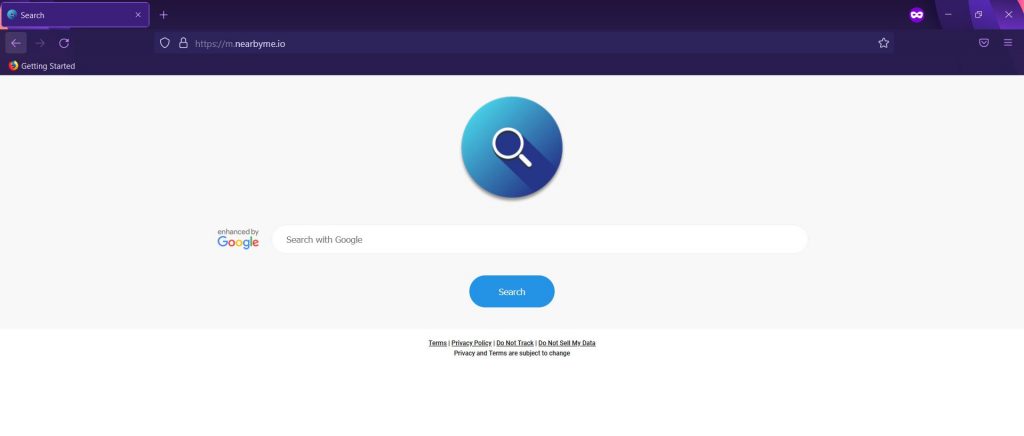
Nearme.io Detalles
| Nombre | Cercame.io (m.nearbyme.io) |
| Escribe | Navegador Secuestrador, redirigir, PUP |
| Descripción breve | Un sitio web con cuestionable enigne búsqueda que secuestra página principal del navegador, página de nueva pestaña y el motor de búsqueda predeterminado. Todas las modificaciones ocurren sin su conocimiento. |
| Los síntomas | la página de inicio, página de nueva pestaña y enigne de búsqueda en el navegador web preferido se establecen para mostrar el motor de búsqueda engaño Cercame.io o m.nearbyme.com Navegador está frenado por un mayor número de anuncios en línea. |
| Método de distribución | Instalaciones de dominio público, paquetes combinados |
| Herramienta de detección |
Ver si su sistema ha sido afectado por malware
Descargar
Herramienta de eliminación de software malintencionado
|
Redirección de Nearme.io – ¿Cómo llegué Es?
Este es otro motor de búsqueda cuestionable que busca secuestrar las sesiones de su navegador. Es capaz de secuestrar las preferencias de navegación que te obligan a ver su motor de búsqueda cada vez que abres el navegador.. Todos los cambios no deseados se pueden aplicar en segundo plano de todas las demás aplicaciones en ejecución.
Hay varias formas diferentes a través de las cuales este programa puede terminar en su sistema informático. Uno de los más utilizados se llama paquete de software.. Este método incluye el uso de los instaladores de otros programas de terceros para incluir sus propios archivos de instalación sin su consentimiento.. El programa se puede detectar en uno de los pasos de instalación., pero este paso a menudo se oculta en el Costumbre o Avanzado instalar modos, como se muestra en el siguiente ejemplo:
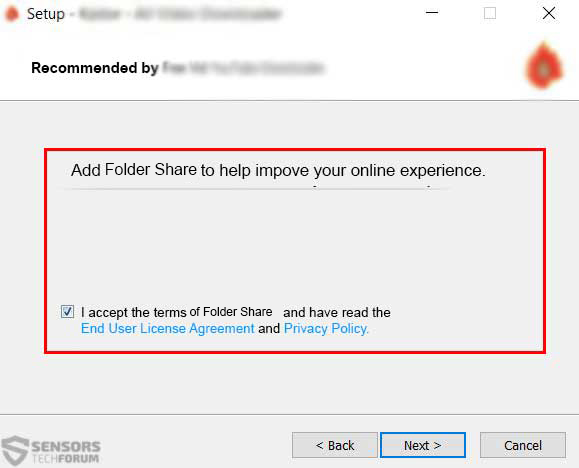
Otra forma a través de la cual este programa se puede instalar sin su consentimiento es si ha hecho clic en algún tipo de página web que puede anunciar una actualización o el programa en sí con alguna aplicación útil que dice ser útil..
Cercame.io – Qué hace?
El diseño simple de este motor de búsqueda falso tiene como objetivo convencerlo de que lo mantenga en su navegador.. Sin embargo, esto permitirá al secuestrador obtener detalles sobre su comportamiento en línea. Activando diferentes tecnologías de seguimiento, incluyendo Galletas, balizas web, etiquetas de píxeles y otros rastreadores, el secuestrador puede recopilar información sobre:
- Las consultas de búsqueda;
- Las consultas de búsqueda en las páginas web visitadas;
- Tipo de navegador utilizado;
- Tipo de sistema operativo;
- Protocolo de Internet (IP) dirección;
- Ubicación geográfica;
- El nombre de dominio del actual proveedor de servicios Internet (Proveedor de servicios Internet);
- La información de diagnóstico que describe cómo sus servicios están operando en el sistema.
Los datos recopilados ayudan a los propietarios de Nearme.io a configurar campañas publicitarias de acuerdo con sus intereses y datos demográficos.. Tenga en cuenta que los anuncios de Nearme.io pueden abrir páginas web mal protegidas o pirateadas. Así, tenga cuidado al interactuar con anuncios sospechosos.
¿Es Nearme.io un virus??
No, Nearme.io no se considera un virus, sin embargo, se informa que este programa es un software potencialmente no deseado y puede ser dañino para su computadora debido a los anuncios que muestra. Dado que estos anuncios se muestran únicamente con fines de lucro, este programa a veces puede llevarlo a sitios web peligrosos, como estafas o incluso maliciosas, por ejemplo:
- estafas de encuestas falsas.
- URL de descarga de software falsas.
- Redirigir esquemas de bucle de URL largas.
- Dominios de phishing.
- Dominios que pueden tener virus.
- Sitios web de estafadores.
- Estafas de soporte técnico fraudulento.
Por el bien de la seguridad de su sistema operativo, es mejor considerar la eliminación completa de Nearme.io del navegador y el sistema afectados.
Cómo quitar el virus Nearbyme.io
Cómo eliminar Nearme.io en Mac? Cómo eliminar Nearme.io en Windows? Cómo eliminar nearme.io en Mac Safari?
Para eliminar Nearme.io junto con todos los archivos asociados con sus actividades, usted debe completar varios pasos de extracción en un orden preciso. La siguiente guía le presenta enfoques de extracción manual y automática.. Con el fin de conseguir totalmente librado de archivos instalados por programas no deseados y fortalecer la seguridad de la PC, se recomienda que se combinan los pasos. La eliminación manual de Nearme.io puede ser un proceso bastante complicado que requiere conocimientos informáticos avanzados. Si usted no se siente cómodo con los pasos manuales, vaya a la parte automática de la guía.
En caso de que tenga más preguntas o necesita ayuda adicional con el proceso de eliminación, no dude en dejar un comentario.
- Ventanas
- Mac OS X
- Google Chrome
- Mozilla Firefox
- Microsoft Edge
- Safari
- Internet Explorer
- Detener Push Pop-ups
Cómo quitar Nearme.io de Windows.
Paso 1: Analizar en busca de Nearme.io con la herramienta de SpyHunter Anti-Malware



Paso 2: Inicie su PC en modo seguro





Paso 3: Desinstala Nearme.io y el software relacionado de Windows
Aquí es un método en pocos y sencillos pasos que debe ser capaz de desinstalar la mayoría de los programas. No importa si usted está utilizando Windows 10, 8, 7, Vista o XP, esos pasos conseguirán el trabajo hecho. Arrastrando el programa o su carpeta a la papelera de reciclaje puede ser una muy mala decisión. Si lo haces, partes y piezas del programa se quedan atrás, y que puede conducir a un trabajo inestable de su PC, errores con las asociaciones de tipo de archivo y otras actividades desagradables. La forma correcta de obtener un programa de ordenador es de desinstalarla. Para hacer eso:


 Siga las instrucciones anteriores y se le desinstalar correctamente la mayoría de los programas.
Siga las instrucciones anteriores y se le desinstalar correctamente la mayoría de los programas.
Paso 4: Limpiar cualquier registro, Created by Nearbyme.io on Your PC.
Los registros normalmente dirigidos de máquinas Windows son los siguientes:
- HKEY_LOCAL_MACHINE Software Microsoft Windows CurrentVersion Run
- HKEY_CURRENT_USER Software Microsoft Windows CurrentVersion Run
- HKEY_LOCAL_MACHINE Software Microsoft Windows CurrentVersion RunOnce
- HKEY_CURRENT_USER Software Microsoft Windows CurrentVersion RunOnce
Puede acceder a ellos abriendo el editor del registro de Windows y eliminar cualquier valor, creado por Nearme.io allí. Esto puede ocurrir siguiendo los pasos debajo:


 Propina: Para encontrar un valor creado por virus, usted puede hacer clic derecho sobre él y haga clic "Modificar" para ver qué archivo que está configurado para ejecutarse. Si esta es la ubicación del archivo de virus, quitar el valor.
Propina: Para encontrar un valor creado por virus, usted puede hacer clic derecho sobre él y haga clic "Modificar" para ver qué archivo que está configurado para ejecutarse. Si esta es la ubicación del archivo de virus, quitar el valor.
Guía de eliminación de video para Nearme.io (Ventanas).
Deshazte de Nearme.io de Mac OS X.
Paso 1: Desinstale Nearme.io y elimine archivos y objetos relacionados





Mac le mostrará una lista de elementos que se inicia automáticamente cuando se conecte. Busque aplicaciones sospechosas idénticas o similares a Nearme.io. Compruebe la aplicación que desea detener la ejecución de forma automática y luego seleccione en el Minus ("-") icono para ocultarlo.
- Ir Descubridor.
- En la barra de búsqueda, escriba el nombre de la aplicación que desea eliminar.
- Por encima de la barra de búsqueda cambiar los dos menús desplegables para "Sistema de Archivos" y "Están incluidos" de manera que se puede ver todos los archivos asociados con la aplicación que desea eliminar. Tenga en cuenta que algunos de los archivos no pueden estar relacionados con la aplicación así que mucho cuidado, que los archivos que elimine.
- Si todos los archivos que están relacionados, sostener el ⌘ + A para seleccionar y luego los llevan a "Basura".
En caso de que no pueda eliminar Nearme.io a través de Paso 1 encima:
En caso de que usted no puede encontrar los archivos de virus y objetos en sus solicitudes u otros lugares que hemos mostrado anteriormente, puede buscar manualmente para ellos en las bibliotecas de su Mac. Pero antes de hacer esto, Por favor, lea la declaración de abajo:



Puede repetir el mismo procedimiento con los siguientes Biblioteca directorios:
→ ~ / Library / LaunchAgents
/Library / LaunchDaemons
Propina: ~ es allí a propósito, porque conduce a más LaunchAgents.
Paso 2: Escanee y elimine archivos Nearme.io de su Mac
Cuando tenga problemas en su Mac como resultado de scripts y programas no deseados como Nearme.io, la forma recomendada de eliminar la amenaza es mediante el uso de un programa anti-malware. SpyHunter para Mac ofrece funciones de seguridad avanzadas junto con otros módulos que mejorarán la seguridad de su Mac y la protegerán en el futuro.
Guía de eliminación de video para Nearme.io (Mac)
Quitar Nearme.io de Google Chrome.
Paso 1: Inicie Google Chrome y abra el menú desplegable

Paso 2: Mueva el cursor sobre "Instrumentos" y luego desde el menú ampliado elegir "Extensiones"

Paso 3: Desde el abierto "Extensiones" Menú localizar la extensión no deseada y haga clic en su "Quitar" botón.

Paso 4: Después se retira la extensión, reiniciar Google Chrome cerrando desde el rojo "X" botón en la esquina superior derecha y empezar de nuevo.
Borrar Nearme.io de Mozilla Firefox.
Paso 1: Inicie Mozilla Firefox. Abra la ventana del menú:

Paso 2: Seleccione el "Complementos" icono en el menú.

Paso 3: Seleccione la extensión no deseada y haga clic "Quitar"

Paso 4: Después se retira la extensión, reinicie Mozilla Firefox cerrando desde el rojo "X" botón en la esquina superior derecha y empezar de nuevo.
Desinstalar Nearme.io de Microsoft Edge.
Paso 1: Inicie el navegador Edge.
Paso 2: Abra el menú desplegable haciendo clic en el icono en la esquina superior derecha.

Paso 3: En el menú desplegable seleccione "Extensiones".

Paso 4: Elija la extensión sospechosa de ser maliciosa que desea eliminar y luego haga clic en el ícono de ajustes.

Paso 5: Elimine la extensión maliciosa desplazándose hacia abajo y luego haciendo clic en Desinstalar.

Quitar Nearme.io de Safari
Paso 1: Inicie la aplicación Safari.
Paso 2: Después de solo pasar el cursor del ratón a la parte superior de la pantalla, haga clic en el texto de Safari para abrir su menú desplegable.
Paso 3: En el menú, haga clic en "Preferencias".

Paso 4: Después de esto, seleccione la pestaña 'Extensiones'.

Paso 5: Haga clic una vez en la extensión que desea eliminar.
Paso 6: Haga clic en 'Desinstalar'.

Una ventana emergente aparecerá que pide la confirmación para desinstalar la extensión. Seleccionar 'Desinstalar' otra vez, y se eliminará Nearme.io.
Elimina Nearme.io de Internet Explorer.
Paso 1: Inicie Internet Explorer.
Paso 2: Haga clic en el ícono de ajustes con la etiqueta 'Herramientas' para abrir el menú desplegable y seleccione 'Administrar complementos'

Paso 3: En la ventana 'Administrar complementos'.

Paso 4: Seleccione la extensión que desea eliminar y luego haga clic en 'Desactivar'. Aparecerá una ventana emergente para informarle de que está a punto de desactivar la extensión seleccionada, y algunos más complementos podrían estar desactivadas, así. Deje todas las casillas marcadas, y haga clic en 'Desactivar'.

Paso 5: Después de la extensión no deseada se ha eliminado, reinicie Internet Explorer cerrándolo desde el botón rojo 'X' ubicado en la esquina superior derecha y vuelva a iniciarlo.
Elimine las notificaciones automáticas de sus navegadores
Desactivar las notificaciones push de Google Chrome
Para deshabilitar las notificaciones push del navegador Google Chrome, por favor, siga los siguientes pasos:
Paso 1: Ir Ajustes en Chrome.

Paso 2: En la configuración de, seleccione “Ajustes avanzados":

Paso 3: Haga clic en "Configuración de contenido":

Paso 4: Abierto "Notificaciones":

Paso 5: Haga clic en los tres puntos y elija Bloquear, Editar o quitar opciones:

Eliminar notificaciones push en Firefox
Paso 1: Ir a Opciones de Firefox.

Paso 2: Ir a la configuración", escriba "notificaciones" en la barra de búsqueda y haga clic en "Ajustes":

Paso 3: Haga clic en "Eliminar" en cualquier sitio en el que desee que desaparezcan las notificaciones y haga clic en "Guardar cambios"

Detener notificaciones push en Opera
Paso 1: En ópera, prensa ALT + P para ir a Configuración.

Paso 2: En Configuración de búsqueda, escriba "Contenido" para ir a Configuración de contenido.

Paso 3: Abrir notificaciones:

Paso 4: Haz lo mismo que hiciste con Google Chrome (explicado a continuación):

Elimina las notificaciones automáticas en Safari
Paso 1: Abrir preferencias de Safari.

Paso 2: Elija el dominio desde el que desea que desaparezcan las ventanas emergentes push y cámbielo a "Negar" de "Permitir".
Nearbyme.io-FAQ
¿Qué es Nearme.io??
La amenaza Nearme.io es adware o virus de la redirección de navegador.
Puede ralentizar significativamente su computadora y mostrar anuncios. La idea principal es que su información sea probablemente robada o que aparezcan más anuncios en su dispositivo..
Los creadores de dichas aplicaciones no deseadas trabajan con esquemas de pago por clic para que su computadora visite sitios web de riesgo o de diferentes tipos que pueden generarles fondos.. Es por eso que ni siquiera les importa qué tipo de sitios web aparecen en los anuncios.. Esto hace que su software no deseado sea indirectamente riesgoso para su sistema operativo..
What Are the Symptoms of Nearbyme.io?
Hay varios síntomas que se deben buscar cuando esta amenaza en particular y también las aplicaciones no deseadas en general están activas:
Síntoma #1: Su computadora puede volverse lenta y tener un bajo rendimiento en general.
Síntoma #2: Tienes barras de herramientas, complementos o extensiones en sus navegadores web que no recuerda haber agregado.
Síntoma #3: Ves todo tipo de anuncios, como resultados de búsqueda con publicidad, ventanas emergentes y redireccionamientos para que aparezcan aleatoriamente.
Síntoma #4: Ves aplicaciones instaladas en tu Mac ejecutándose automáticamente y no recuerdas haberlas instalado.
Síntoma #5: Ve procesos sospechosos ejecutándose en su Administrador de tareas.
Si ve uno o más de esos síntomas, entonces los expertos en seguridad recomiendan que revise su computadora en busca de virus.
¿Qué tipos de programas no deseados existen??
Según la mayoría de los investigadores de malware y expertos en ciberseguridad, las amenazas que actualmente pueden afectar su dispositivo pueden ser software antivirus falso, adware, secuestradores de navegador, clickers, optimizadores falsos y cualquier forma de programas basura.
Qué hacer si tengo un "virus" como Nearme.io?
Con pocas acciones simples. Primero y ante todo, es imperativo que sigas estos pasos:
Paso 1: Encuentra una computadora segura y conectarlo a otra red, no en el que se infectó tu Mac.
Paso 2: Cambiar todas sus contraseñas, a partir de sus contraseñas de correo electrónico.
Paso 3: Habilitar autenticación de dos factores para la protección de sus cuentas importantes.
Paso 4: Llame a su banco para cambiar los datos de su tarjeta de crédito (código secreto, etc) si ha guardado su tarjeta de crédito para compras en línea o ha realizado actividades en línea con su tarjeta.
Paso 5: Asegurate que llame a su ISP (Proveedor de Internet u operador) y pedirles que cambien su dirección IP.
Paso 6: Cambia tu Contraseña de wifi.
Paso 7: (Opcional): Asegúrese de escanear todos los dispositivos conectados a su red en busca de virus y repita estos pasos para ellos si se ven afectados.
Paso 8: Instalar anti-malware software con protección en tiempo real en cada dispositivo que tenga.
Paso 9: Trate de no descargar software de sitios de los que no sabe nada y manténgase alejado de sitios web de baja reputación en general.
Si sigue estas recomendaciones, su red y todos los dispositivos se volverán significativamente más seguros contra cualquier amenaza o software invasivo de información y estarán libres de virus y protegidos también en el futuro.
How Does Nearbyme.io Work?
Una vez instalado, Nearbyme.io can recolectar datos usando rastreadores. Estos datos son sobre tus hábitos de navegación web., como los sitios web que visita y los términos de búsqueda que utiliza. Luego se utiliza para dirigirle anuncios o para vender su información a terceros..
Nearbyme.io can also descargar otro software malicioso en su computadora, como virus y spyware, que puede usarse para robar su información personal y mostrar anuncios riesgosos, que pueden redirigir a sitios de virus o estafas.
Is Nearbyme.io Malware?
La verdad es que los programas basura (adware, secuestradores de navegador) no son virus, pero puede ser igual de peligroso ya que pueden mostrarle y redirigirlo a sitios web de malware y páginas fraudulentas.
Muchos expertos en seguridad clasifican los programas potencialmente no deseados como malware. Esto se debe a los efectos no deseados que pueden causar los PUP., como mostrar anuncios intrusivos y recopilar datos del usuario sin el conocimiento o consentimiento del usuario.
Acerca de la investigación de Nearme.io
El contenido que publicamos en SensorsTechForum.com, esta guía práctica de eliminación de Nearme.io incluida, es el resultado de una extensa investigación, trabajo duro y la dedicación de nuestro equipo para ayudarlo a eliminar el, problema relacionado con el adware, y restaurar su navegador y sistema informático.
¿Cómo llevamos a cabo la investigación en Nearme.io??
Tenga en cuenta que nuestra investigación se basa en una investigación independiente. Estamos en contacto con investigadores de seguridad independientes, gracias a lo cual recibimos actualizaciones diarias sobre el último malware, adware, y definiciones de secuestradores de navegadores.
Además, the research behind the Nearbyme.io threat is backed with VirusTotal.
Para comprender mejor esta amenaza en línea, Consulte los siguientes artículos que proporcionan detalles informados..















Me preguntaba si era un virus que había redirigido mis búsquedas a hxxps.://m.nearbyme.io/ pero durante el proceso de eliminación descubrí que las extensiones eran el problema. Después de eliminar todas las extensiones sospechosas, mi navegador ha comenzado a funcionar normalmente..
no se puede eliminar este sitio web, ahora es mi página predeterminada. muy molesto. no puedo eliminarlo de la forma habitual y no puedo encontrar la causa de su aparición. por favor ayuda?
Gracias por tu ayuda, Me las arreglé para encontrar la fuente de mis ventanas emergentes.
hola y gracias por el articulo. ¿Está seguro de que su programa puede eliminar este virus??